जब आप अपने मैक पर त्रुटि 60008 प्राप्त करते हैं तो क्या करें? (09.15.25)
macOS पर ऐप इंस्टॉल करना काफी आसान और सीधी प्रक्रिया है। आपको बस इंस्टॉलर पैकेज को डाउनलोड करना होगा, आमतौर पर .dmg एक्सटेंशन के साथ, और इसे एप्लिकेशन फ़ोल्डर में खींचें। macOS स्वचालित रूप से ऐप इंस्टॉल कर लेगा और आपको बिना किसी रोक-टोक के इसका उपयोग करने में सक्षम होना चाहिए। यह सभी ऐप्स के लिए समान है, चाहे वह गेम हो, मैसेजिंग ऐप हो, फोटो एडिटिंग टूल हो या मल्टीमीडिया प्लेयर ऐप हो।
हालांकि, इंस्टॉलेशन प्रक्रिया के दौरान त्रुटियों का सामना करना संभव है। ये त्रुटियां विभिन्न कारणों से उपजी हैं, लेकिन परिणाम समान हैं - स्थापना विफलता। ऐप इंस्टॉल करते समय आपके सामने आने वाली सामान्य त्रुटियों में से एक त्रुटि 60008 है।
कई उपयोगकर्ता, चाहे उनके द्वारा उपयोग किए जा रहे macOS संस्करण की परवाह किए बिना, नए सॉफ़्टवेयर को स्थापित करते समय Mac में त्रुटि 60008 से ग्रस्त होने की सूचना दी, भले ही वे स्थापना के लिए उचित प्रक्रिया का पालन कर रहे हों। इस त्रुटि के कारण, वे अपने कंप्यूटर पर वह ऐप इंस्टॉल नहीं कर पा रहे हैं जो वे चाहते हैं। यह सिस्टम और ऐप अपडेट के साथ भी होता है जिन्हें इंस्टॉल करने की आवश्यकता होती है।
Mac पर त्रुटि 60008 एक जटिल त्रुटि है जो उपयोगकर्ताओं को अपने कंप्यूटर पर नया सॉफ़्टवेयर या ऐप इंस्टॉल करने से रोकती है। इस त्रुटि से निपटना उतना मुश्किल नहीं है जितना लगता है यदि आप केवल यह समझते हैं कि त्रुटि क्या है और यह कैसे हुई। यह मार्गदर्शिका चर्चा करेगी कि यह त्रुटि क्या है, सॉफ़्टवेयर स्थापित करते समय आपको Mac में त्रुटि ६०००८ क्यों मिल रही है, और इस समस्या को कैसे हल किया जाए।
मैक त्रुटि ६०००८ क्या है?जब आप किसी त्रुटि का सामना करते हैं तो सबसे पहले आपको यह पता लगाना होता है कि त्रुटि कोड का क्या अर्थ है। मैक पर त्रुटि 60008 एक आंतरिक त्रुटि है जिसका अनुमति या प्रमाणीकरण के साथ कुछ लेना-देना है। यह या तो उपयोगकर्ता के पास फ़ाइल को पढ़ने या लिखने की पर्याप्त अनुमति नहीं है या फ़ाइल के कुछ घटक उपयोगकर्ता के लिए दुर्गम हैं। इस वजह से, प्रक्रिया 60008 त्रुटि लौटाती है।
यह त्रुटि केवल स्थापना प्रक्रिया के दौरान ही नहीं होती है। यह कभी भी हो सकता है जब आपको अपने मैक पर कुछ फाइलों तक पहुंचने की आवश्यकता होती है, जैसे फ़ोल्डर्स को हटाना, फ़ाइलों को ट्रैश में ले जाना, ऐप्स को अनइंस्टॉल करना, और अन्य।
त्रुटि कोड 60008 आमतौर पर निम्न में से किसी से जुड़ा होता है संदेश, उस प्रक्रिया के आधार पर जिसने त्रुटि को ट्रिगर किया:
- ऑपरेशन पूरा नहीं किया जा सकता क्योंकि एक अप्रत्याशित त्रुटि हुई (त्रुटि कोड -60008)।
- एक अपरिचित आंतरिक त्रुटि हुई।
- कीचेन से पढ़ना त्रुटि के साथ विफल: 'इस ऑपरेशन के लिए प्राधिकरण प्राप्त करने में असमर्थ (OSStatus -60008)।
- लॉन्च करने में विफल (जिस ऐप को आप चलाना चाहते हैं उसका पथ), त्रुटि -60008। /li>
यह त्रुटि कई कारकों के कारण हो सकती है, जिनमें दूषित फ़ाइलें, प्रमाणीकरण त्रुटियाँ, अपर्याप्त अनुमतियाँ, परस्पर विरोधी फ़ाइलें, या मैलवेयर संक्रमण शामिल हैं। इस त्रुटि से निपटने की चाल सटीक फ़ाइल ढूंढना है जो त्रुटि उत्पन्न कर रही है। एक बार जब आपको समस्याग्रस्त फ़ाइल मिल जाए, तो आप समस्या निवारण प्रक्रिया के साथ आगे बढ़ सकते हैं।
त्रुटि 60008 को कैसे ठीक करेंइस त्रुटि को ठीक करने की कुंजी यह पता लगाना है कि कौन सी फ़ाइल त्रुटि उत्पन्न कर रही है और क्यों। यदि आप कोई ऐप इंस्टॉल कर रहे हैं, तो यह सुनिश्चित करने के लिए कि इंस्टॉलर पूर्ण है और दूषित नहीं है, आपको इंस्टॉलर पैकेज को फिर से डाउनलोड करना पड़ सकता है। यदि ऐप मैक ऐप स्टोर पर उपलब्ध नहीं है या यदि आप किसी तृतीय-पक्ष ऐप रिपॉजिटरी से डाउनलोड कर रहे हैं, तो इंस्टॉलर की आधिकारिक प्रति डाउनलोड करने के लिए आधिकारिक डेवलपर की वेबसाइट पर जाएं।
एक बार आपके पास इंस्टॉलर पैकेज की एक वैध प्रति डाउनलोड की, .dmg फ़ाइल पर राइट-क्लिक करें और जानकारी प्राप्त करें चुनें। यह जाँचने के लिए है कि क्या आपके पास फ़ाइल को संपादित करने के लिए पर्याप्त अनुमतियाँ हैं। साझाकरण और अनुमतियां के अंतर्गत, सुनिश्चित करें कि आपके पास पढ़ें और amp; विशेषाधिकार लिखें। २५५३१
यदि विशेषाधिकार केवल पढ़ने के लिए पर सेट है, तो आप निश्चित रूप से ६०००८ जैसी त्रुटियों में भाग लेंगे। जब आप इस पर हों, तो यह भी सुनिश्चित करें कि लॉक किया गया विकल्प पर टिक नहीं किया गया है। अगर ऐसा है, तो उस विकल्प को अनचेक करें।
अपने सिस्टम को साफ करना भी आपकी नियमित रखरखाव की टू-डू सूची में होना चाहिए। पुरानी डाउनलोड फ़ाइलें, कैशे और जंक फ़ाइलें समय के साथ जमा हो सकती हैं और आपके कंप्यूटर पर कहर ढा सकती हैं। फ़ाइलों को मैन्युअल रूप से हटाने के बजाय, आप सब कुछ एक बार में साफ़ करने के लिए Mac मरम्मत ऐप जैसे Mac क्लीनर का उपयोग कर सकते हैं। यह आपको मेमोरी खाली करने और रास्ते में आपकी सिस्टम प्रक्रियाओं को अनुकूलित करने में भी मदद करता है।
यदि उपरोक्त चरण काम नहीं करते हैं, तो इस त्रुटि 60008 से निपटने के लिए बड़ी बंदूकें लाने का समय आ गया है। आइए देखें निम्नलिखित समाधान:
समाधान #1: डिस्क जाँच करें।Mac पर त्रुटि ६०००८ आपकी हार्ड ड्राइव पर खराब सेक्टर के कारण हो सकती है। अपनी हार्ड ड्राइव के स्वास्थ्य को निर्धारित करने के लिए, आपको बिल्ट-इन टूल, डिस्क यूटिलिटी का उपयोग करके डिस्क जांच चलाने की आवश्यकता है। डिस्क उपयोगिता एक ऐसा उपकरण है जो हार्ड ड्राइव की समस्याओं को स्कैन और ठीक करने के लिए डिज़ाइन किए गए प्रत्येक macOS संस्करण के साथ आता है। यह यूटिलिटी खराब सेक्टर, खोए हुए क्लस्टर, क्रॉस-लिंक की गई फ़ाइलें और निर्देशिका त्रुटियों को भी ठीक कर सकती है।
अपने Mac पर डिस्क जाँच करने के लिए, नीचे दिए गए निर्देशों का पालन करें:
बंद करें उपकरण और अपने मैक को पुनरारंभ करें। इसके बाद, यह देखने के लिए कि क्या त्रुटि दूर हो गई है, ऐप इंस्टॉल करने का प्रयास करें।
समाधान #2: बायहोस्ट फ़ोल्डर की सामग्री हटाएं।कुछ उपयोगकर्ता रिपोर्टों के अनुसार, की सामग्री को हटाना Preferences के अंतर्गत ByHost फ़ोल्डर 60008 त्रुटि को हल करने में मदद कर सकता है। ऐसा इसलिए है क्योंकि होस्ट द्वारा सेट की गई कुछ पिछली प्राथमिकताएँ आपकी फ़ाइलों में हस्तक्षेप कर सकती हैं।
बायहोस्ट फ़ोल्डर तक पहुँचने के लिए, यहाँ दिए चरणों का पालन करें: /p>
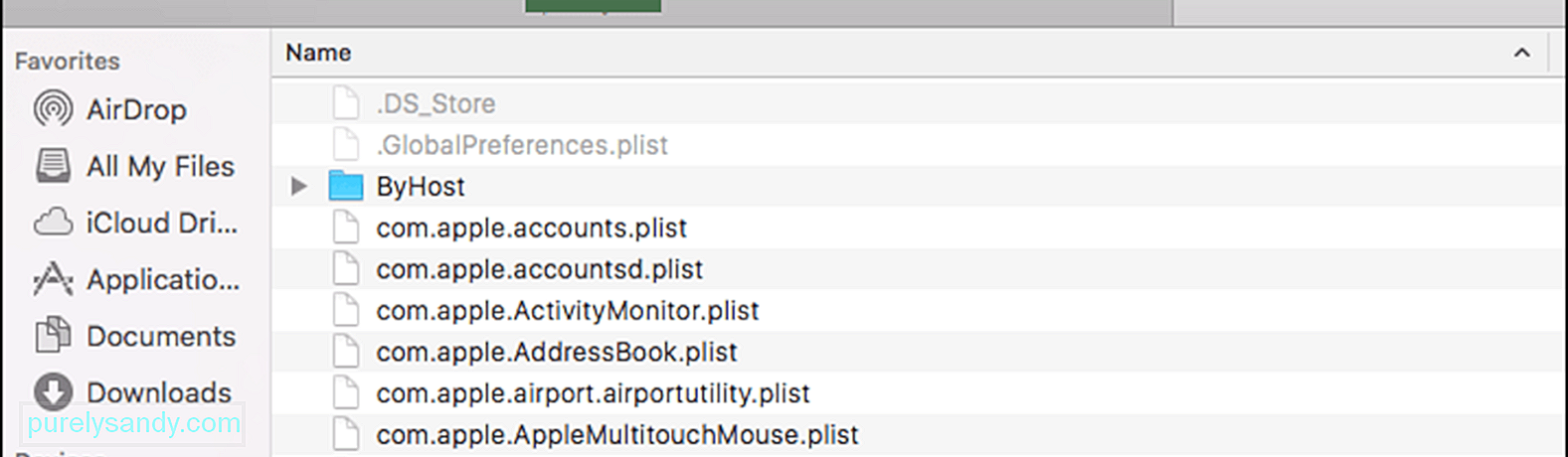
कुछ उपयोगकर्ता ByHost फ़ोल्डर के अंदर फ़ाइलों को हटाने से डरते हैं क्योंकि वे सुनिश्चित नहीं हैं कि बाद में क्या होगा। आपको चिंता करने की ज़रूरत नहीं है क्योंकि अंदर की फाइलें ज्यादातर प्राथमिकता वाली फाइलें हैं, जो ऐप के उपयोग में आने पर फिर से जेनरेट हो जाएंगी। ByHost फ़ाइलों को हटाने के बाद, ऐप इंस्टॉल करने का प्रयास करें और देखें कि क्या त्रुटि 60008 का समाधान किया गया है। अंतिम उपाय के रूप में अपने macOS की एक नई प्रति को फिर से स्थापित करने का प्रयास कर सकते हैं। यह विकल्प आमतौर पर macOS के साथ सामान्य समस्याओं का समाधान करता है और आपको एक नई शुरुआत देता है। ऐसा करने के लिए:
इंस्टॉलेशन प्रक्रिया में कुछ समय लग सकता है, लेकिन उम्मीद है कि यह आपके द्वारा अनुभव की जा रही किसी भी त्रुटि का समाधान करेगी।
त्रुटि ६०००८ एक महत्वपूर्ण macOS समस्या नहीं है और यह पूरे सिस्टम के चलने को प्रभावित नहीं करती है। हालाँकि, यह कष्टप्रद हो सकता है कि आपको जिस ऐप की आवश्यकता है उसे इंस्टॉल नहीं कर पा रहे हैं या इस त्रुटि के कारण अपनी पुरानी फ़ाइलों को हटाने में सक्षम नहीं हैं। सौभाग्य से, त्रुटि 60008 को हल करना आसान है। Mac पर त्रुटि 60008 को ठीक करने और इसी तरह की आंतरिक त्रुटियों को दोबारा होने से रोकने के लिए बस ऊपर दिए गए गाइड का पालन करना सुनिश्चित करें।
यूट्यूब वीडियो: जब आप अपने मैक पर त्रुटि 60008 प्राप्त करते हैं तो क्या करें?
09, 2025

